Les notifications de messages Whatsapp ne fonctionnent pas dans Android Fix [2023]
![Les notifications de messages Whatsapp ne fonctionnent pas dans Android Fix [2023]](https://cdn.thewindowsclub.blog/wp-content/uploads/2023/05/unmute-min.webp)
Solutions de contournement –
1. La première chose à vérifier est de savoir si vous utilisez le mode Ne pas déranger ou le mode Focus . Certains téléphones bloquent généralement les notifications dans ces modes.
Correctif 1 – Vérifiez si vous avez mis en sourdine la personne ou le groupe
Étape 1 – Ouvrez Whatsapp sur votre téléphone.
Étape 2 – Vérifiez si vous avez mis en sourdine une personne ou un groupe.
Étape 3 – Maintenez ce nom de contact et appuyez sur le bouton » Activer le son » pour le réactiver.
Correctif 2 – Autoriser les notifications Whatsapp
Étape 1 – Tirez vers le bas pour ouvrir la barre de notification .
Étape 2 – Ensuite, appuyez sur le ⚙️ pour ouvrir les paramètres sur votre téléphone Android.
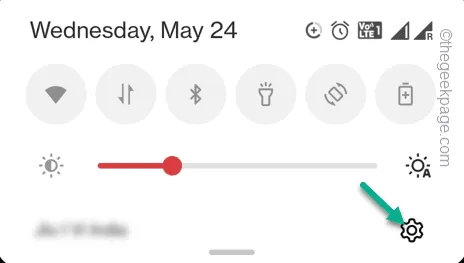
Étape 3 – Trouvez le paramètre » Apps » et ouvrez-le.
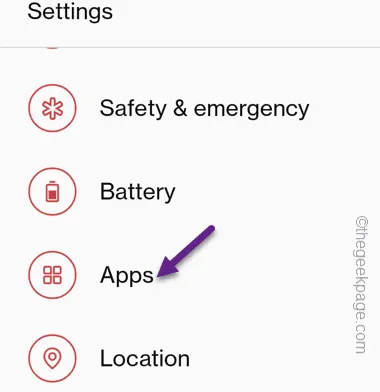
Étape 4 – Ouvrez les applications installées ou la gestion des applications ou la liste des applications (selon ce qui est disponible sur votre téléphone) pour obtenir la liste complète des applications.
Étape 5 – Recherchez « WhatsApp » à l’aide du champ de recherche.
Étape 6 – Ouvrez « Whatsapp » dans le résultat de la recherche.
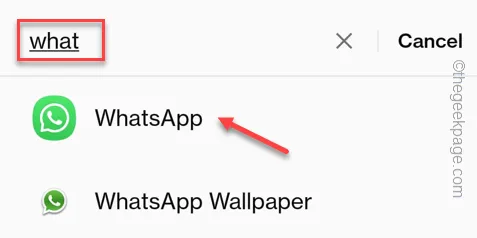
Étape 7 – Cela vous donnera les paramètres Whatsapp.
Étape 8 – Maintenant, cliquez sur l’option « Gérer les notifications » pour ouvrir les paramètres de notification.
Étape 9 – Assurez-vous de régler le paramètre » Autoriser les notifications » sur » Activé « .
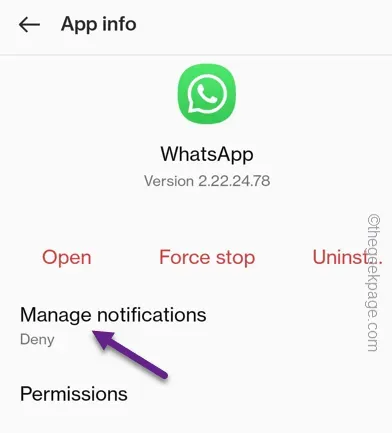
Étape 10 – Après avoir autorisé les notifications WhatsApp, vous trouverez plusieurs autres options de notification.
Étape 11 – Il suffit de mettre les « Notifications de groupe » et « Notifications de message » en mode « Activé ».
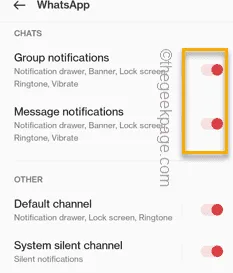
Correctif 3 – Confirmer l’activité d’arrière-plan de Whatsapp
Étape 1 – Localisez Whatsapp sur votre téléphone. Vous pouvez également trouver l’icône de l’application dans le tiroir de l’application.
Étape 2 – Maintenez maintenant l’icône Whatsapp jusqu’à ce que vous voyiez l’option » Informations sur l’application « . Frapper ce.
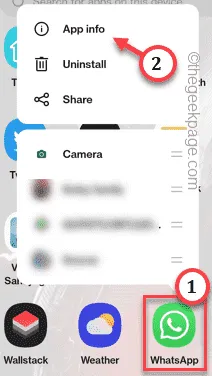
Étape 3 – Recherchez ensuite l’ option Utilisation de la batterie ou « Optimisations de la batterie ».
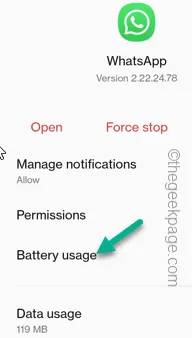
Étape 4 – Ici, assurez-vous d’activer ces deux options –
Allow foreground activity
Allow background activity
Étape 5 – Si une invite apparaît comme celle-ci –
Allow all background activity for "Whatsapp"?
Choisissez l’option » Oui « .
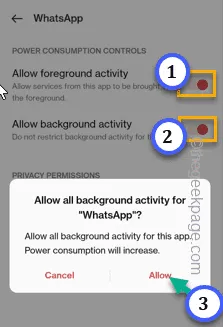
Correctif 4 – Autoriser l’utilisation des données d’arrière-plan de WhatsApp
Étape 1 – Maintenez simplement l’ icône Whatsapp et appuyez sur » Informations sur l’application » pour l’ouvrir.
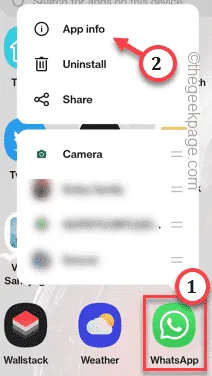
Étape 2 – Ici, vous trouverez l’option » Utilisation des données « . Ouvrez-le.
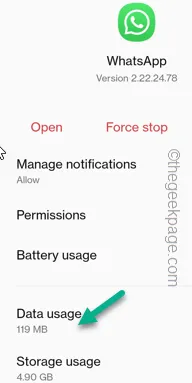
Étape 3 – En plus des statistiques d’utilisation du réseau, assurez-vous que les « données d’arrière- plan » sont activées .
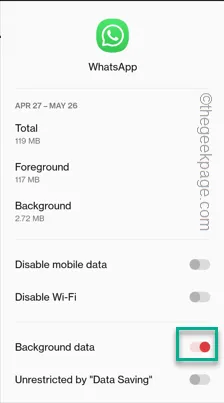



Laisser un commentaire